Sistemski zvoki oken. Zvoki sistema
Hkrati pa izgubljate zvočne datoteke, tj. stolpcev ni mogoče onemogočiti, poiščite ure v ikoni orodne vrstice pladnja v obliki zvočnika. Če ga enkrat kliknete, se ob njem prikaže stolpec z drsnikom za celotno glasnost, ki prihaja iz zvočnikov. Pod njo boste videli povezavo »Mešalnik«. Kliknite nanjo, da odprete okno za glasnost mešalne mize zvočne kartice.V oknu, ki se je pojavil v bloku »Aplikacije«, boste videli več stolpcev s drsniki za nastavitev glasnosti. Med njimi bo stolpec "Sistem" zvoke»- spustite drsnik na minimum ali kliknite ikono v obliki modrega zvočnika pod drsnikom, da se pod sliko zvočnika prikaže rdeč krog. Sistemski zvoketako bo odpravljena.
Če uporabljate operacijski sistem Windows XP, Windows NT, Windows Millennium ali manj (pred letom 2003), pojdite na nadzorno ploščo, ki se nahaja v meniju Start, ali v sistemski mapi Moj računalnik. in poiščite nalepko »Zvok«. Kliknite z levim gumbom miške, da odprete ploščo z zvočno ploščo, v oknu, ki se pojavi, izberite zavihek »Zvoki« in v spustnem seznamu »Zvočna shema« kliknite na vrstico »Tiho«, nato kliknite gumba »Uporabi« in »OK«.
Onemogoči samo nekatere zvoke tudi v vsaki izdaji sistema Windows. Ponovite korak # 2 in v oknu zvočnih lastnosti v zavihku "Zvočna shema" se prikaže polje "Program events", v nekaterih primerih pa je nastavljena ikona zvočnika - to pomeni, da ta dogodek spremlja zvočni učinek. Če želite izklopiti zvok, kliknite na dogodek in v spodnjem spustnem seznamu »Zvoki« izberite »(NO)«, nato pa kliknite »Uporabi« in »V redu«, da shranite zvočno shemo.
Vsi zvoki, ki prihajajo iz zvočnika v sistemski enoti, ne morejo zadovoljiti uporabnika PC platforme. V večini primerov preprosto motijo osebo. Rešitev tega problema je popolna onemogočitev prek registra s pomočjo programske opreme ali ročno.
Potrebovali boste
- Računalnik
Navodila
Poskusite onemogočiti sistemski zvočnik prek registra operacijskega sistema (Windows). Odprite urejevalnik registra. To storite tako, da odprete kontekstni meni elementa mape Moj računalnik in izberete ustrezno postavko. Kontekstni meni se prikliče s pritiskom na desni gumb miške. Urejevalnik registra lahko pokličete tudi s programom Zaženi. Pritisnite Win + R, vnesite regedit in pritisnite Enter.
V odprtem oknu programa Regedit pojdite na levo ploščo in izberite vejo HKEY_CURRENT_USER. V tej temi poiščite mapo Nadzorna plošča in nato Zvok. V desnem delu okna bodo prikazani vsi parametri mape Zvok. Poiščite možnost Beep. Če ne obstaja, ustvarite nov parameter.
To storite tako, da z desno miškino tipko kliknete prosti prostor na desni plošči in izberete razdelek »Ustvari«. V meniju, ki se odpre, kliknite na element "String parameter" in vnesite ime Beep. Dvokliknite novi parameter in vnesite vrednost No, da izklopite zvoke opozorilnega sistema. dinamiko.
Vgrajeno funkcijo onemogočite dinamiko Z uporabo metode programske opreme morate zagnati programček upravitelja naprav. Kliknite meni Start in izberite Nadzorna plošča. V oknu, ki se odpre, dvokliknite ikono "Sistem".
V oknu, ki se pojavi, kliknite zavihek "Strojna oprema" in kliknite gumb "Upravitelj naprav". V delujočem appletu odprite meni »Pogled« in kliknite možnost »Prikaži skrite naprave«. Zdaj na seznamu naprav morate najti in odpreti razdelek "Sistemske naprave". Dvakrat kliknite na vrstico "Notranji zvočnik" in v lastnostih izberite možnost "Disabled".
Najbolj radikalen način je, da odklopite signalne kable od notranjega dinamiko. Odstraniti boste morali samo eno stransko steno sistemske enote in odklopiti kable. dinamiko iz priključkov na matični plošči. Sam zvočnik se nahaja v bližini gumbov Power in Reset.
Viri:
- kako onemogočiti sistemski zvočnik v letu 2017
Dlje ko oseba uporablja računalnik, bolj bo vedel za to. Obstajajo nove naloge, za njihovo izvedbo pa je potrebno storiti tisto, o čemer prej ni bilo treba razmišljati. Ena od takih dejanj je, da v celoti ali delno izključite zvok mešalnik Windows To je treba storiti, ker lahko pride do konfliktov pri nameščanju dodatne programske ali strojne opreme.

Potrebovali boste
- Računalnik, zvočna kartica, mešalnik, osnovno računalniško znanje.
Navodila
Primer take situacije je pojav konstantnega odmeva med namestitvijo.
Skoraj vsak pomemben dogodek v sistemu Windows 7 ima svoj lasten zvočni učinek. Morda ste že utrujeni od originalnih zvokov in jih želite spremeniti z zvočnimi datotekami, ki ste jih prenesli iz omrežja in ustvarili lastno zvočno shemo. Po branju tega priročnika boste to lahko storili.
1. Pojdite na "Nadzorna plošča" s klikom na gumb "Start".
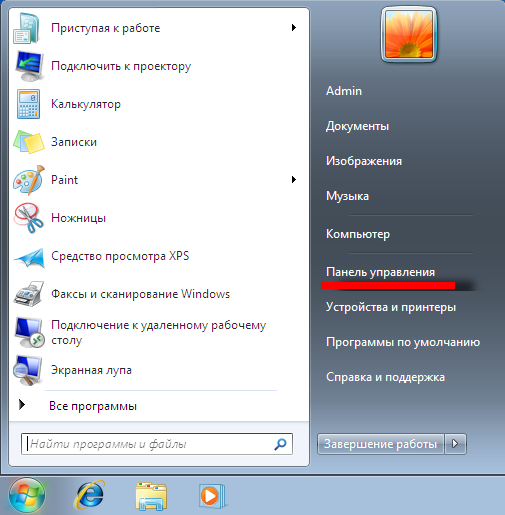
2. Poiščite meni Hardware and Sound (Strojna oprema in zvok).
![]()
3. Kliknite na element "Spremeni sistemske zvoke".
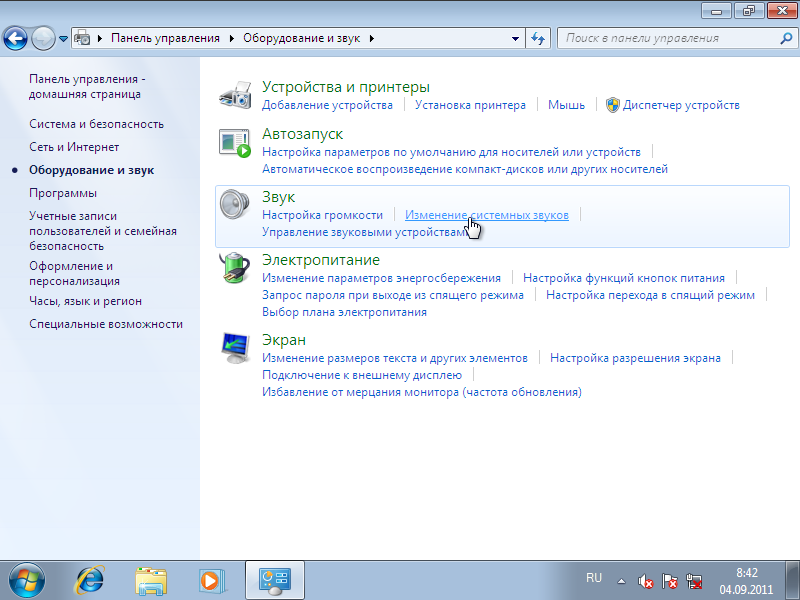
4. Tukaj lahko takoj izklopite zagonsko melodijo Windows.
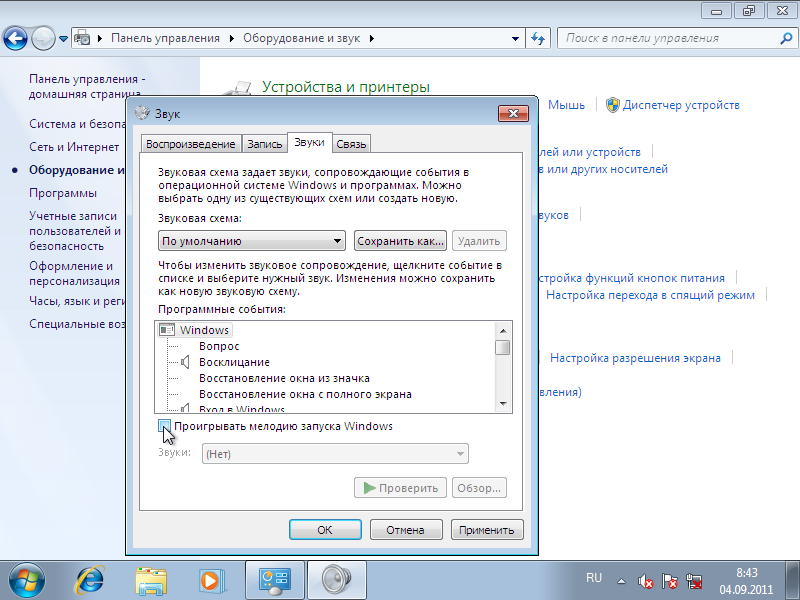
5. Kliknite na dogodek, za katerega želite spremeniti zvok, nato kliknite gumb Prebrskaj in izberite zvočno datoteko v formatu WAV, kliknite Odpri. Na ta način lahko uporabite celo svoje zvočne datoteke.
![]()
6. Lahko pa izberete zvok iz spustnega menija.
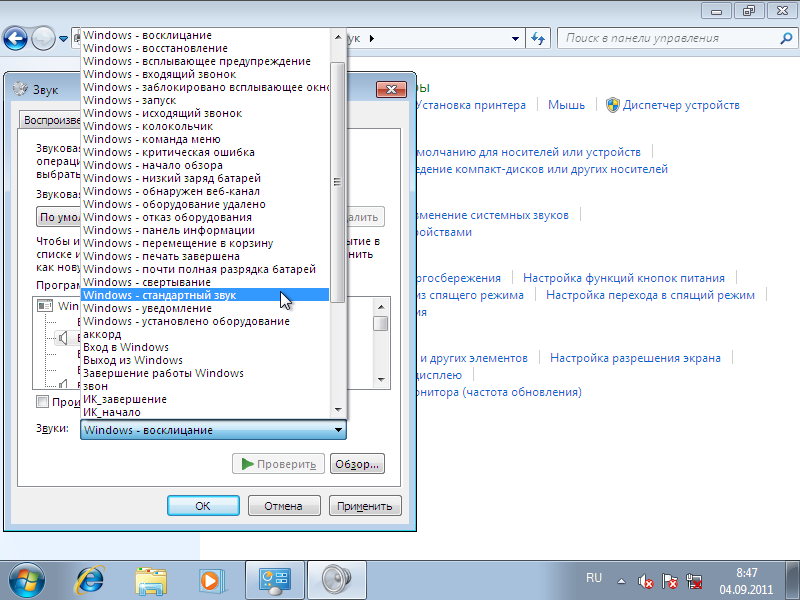
7. Ko ste izbrali zvok, kliknite gumb “Apply” in “Check”, da preverite zvok.
8. Če želite preklopiti na drugo shemo, kliknite puščico »Zvočna shema« in v pojavnem meniju izberite želeno shemo, tako da kliknete nanj.
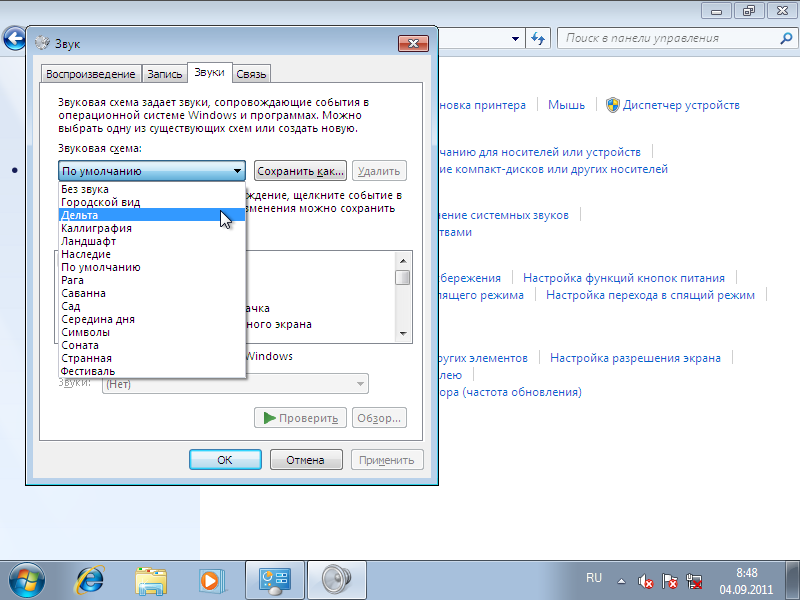
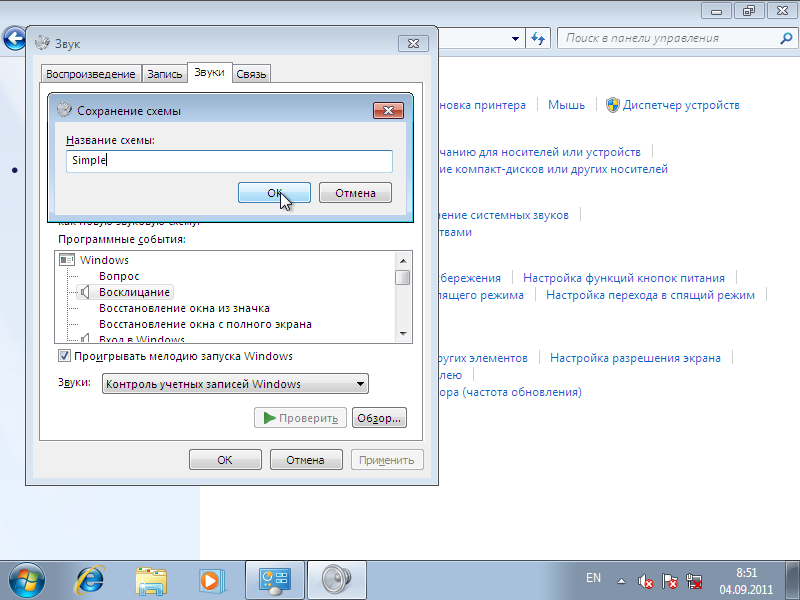
10. Lahko tudi izbrišete shemo. Na spustnem seznamu izberite želeno in kliknite "Izbriši", s čimer potrdite brisanje.
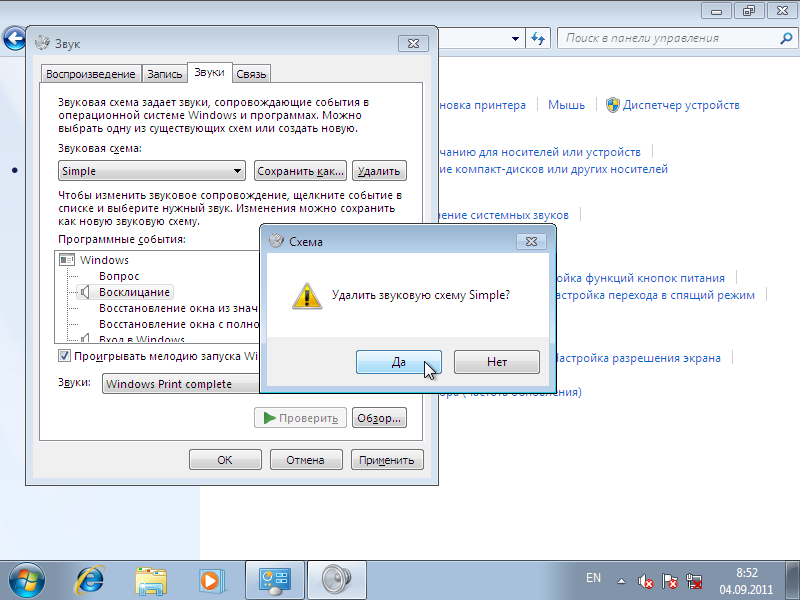
Ne pozabite na gumb "Uporabi", da shranite spremembe.
Skoraj vsak pomemben dogodek v sistemu Windows 7 ima svoj lasten zvočni učinek. Morda ste že utrujeni od originalnih zvokov in jih želite spremeniti z zvočnimi datotekami, ki ste jih prenesli iz omrežja in ustvarili lastno zvočno shemo. Po branju tega priročnika boste to lahko storili.
1. Pojdite na "Nadzorna plošča" s klikom na gumb "Start".
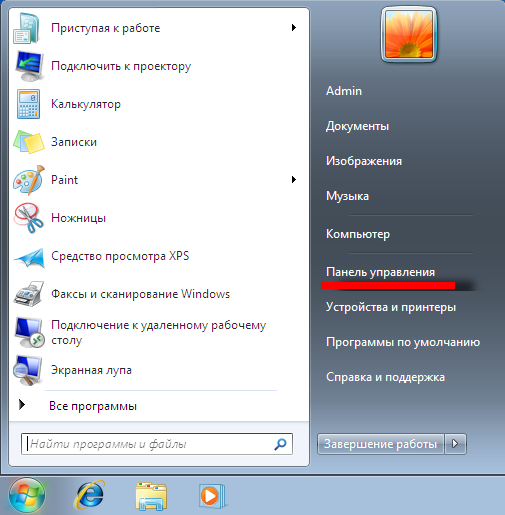
2. Poiščite meni Hardware and Sound (Strojna oprema in zvok).
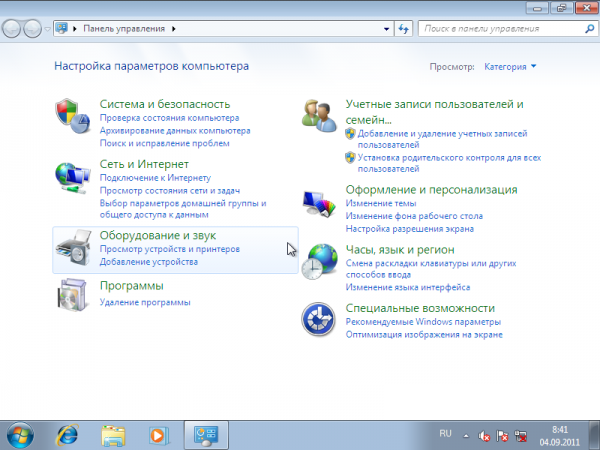
3. Kliknite na element "Spremeni sistemske zvoke".
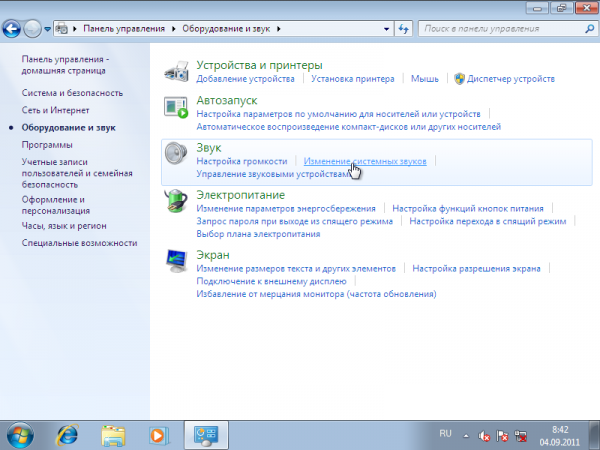
4. Tukaj lahko takoj izklopite zagonsko melodijo Windows.
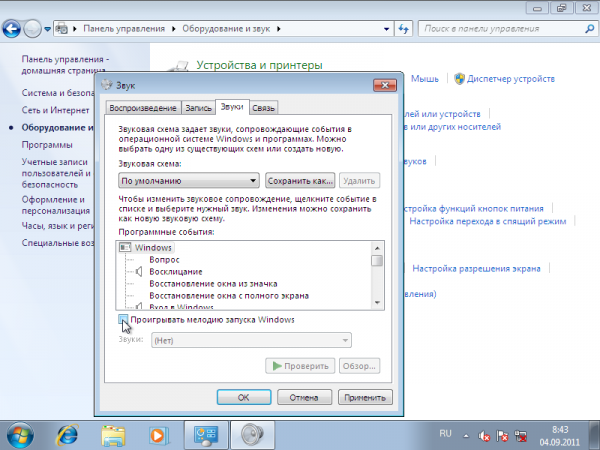
5. Kliknite na dogodek, za katerega želite spremeniti zvok, nato kliknite gumb Prebrskaj in izberite zvočno datoteko v formatu WAV, kliknite Odpri. Na ta način lahko uporabite celo svoje zvočne datoteke.
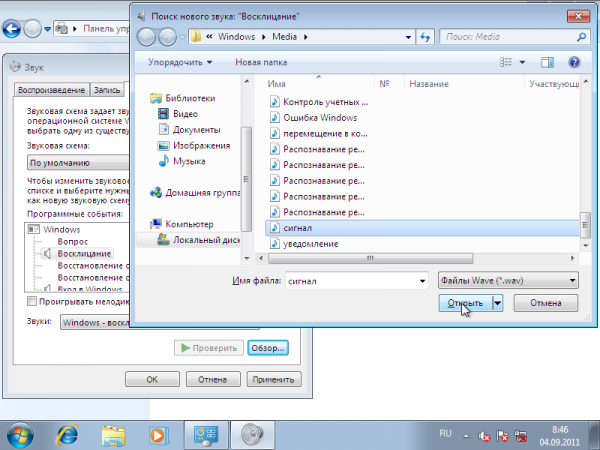
6. Lahko pa izberete zvok iz spustnega menija.
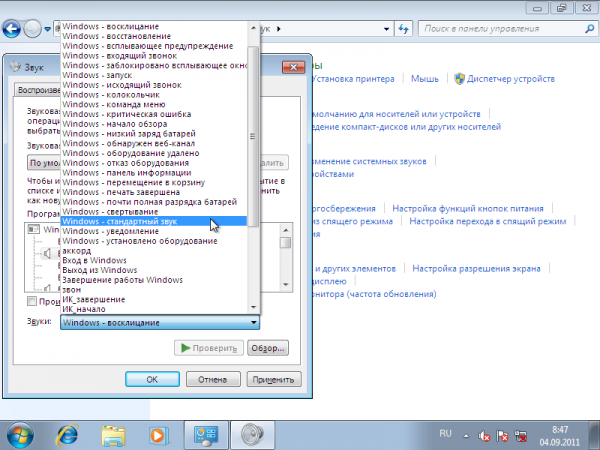
7. Ko ste izbrali zvok, kliknite gumb “Apply” in “Check”, da preverite zvok.
8. Če želite preklopiti na drugo shemo, kliknite puščico »Zvočna shema« in v pojavnem meniju izberite želeno shemo, tako da kliknete nanj.
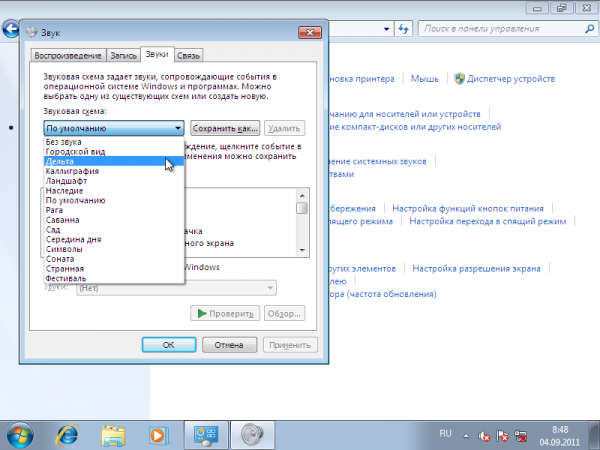
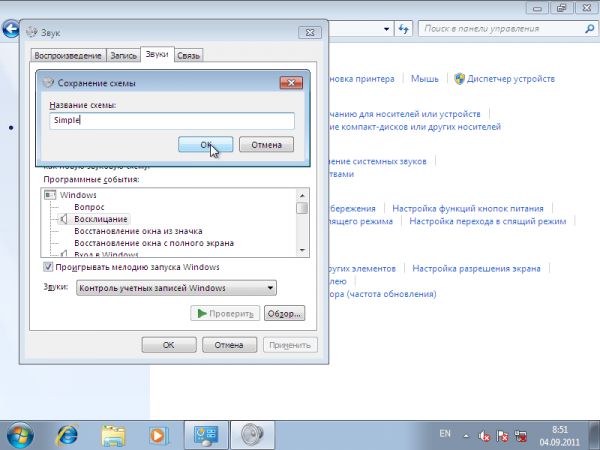
10. Lahko tudi izbrišete shemo. Na spustnem seznamu izberite želeno in kliknite "Izbriši", s čimer potrdite brisanje.
V tem članku se bomo naučili, kako spremeniti sistemske zvoke sistema Windows. Za vsak primer priporočamo, da varnostno kopirate register, preden zaženete program, ki spreminja register.
Morda veste, da lahko v operacijskem sistemu Windows nastavite lastne spremljevalne zvoke za različne dogodke, kot je Prijava v Windows, Vzpostavljanje povezave, Obvestilo o prejemu pošte in tako naprej. Svoje zvoke lahko prilagodimo na računalniku žrtve, da bi se norčevali iz kolega. Obstaja veliko virov, kjer lahko najdete dobro zbirko zvokov, na primer http://www.reelwavs.com/ in http://www.funwavs.com/.
Zvok sistema uglaševanja
Če imate dostop do računalnika žrtve, lahko sistemske zvoke spremenite v nadzorni plošči tako, da odprete kategorijo Zvok (Nadzorna plošča | Strojna oprema in zvok | Zvok | Spreminjanje sistemskih zvokov). Lahko pregledate vse dogodke in dodelite svoje zvoke tako, da določite poti do datotek.
Zvok sistema za nastavitev programa
Sistemske zvoke lahko programsko spreminjamo s pomočjo njegove uporabnosti. Poleg tega bo program shranil in obnovil nastavitve zvoka ter predvajal zvoke.
Najprej pa moramo vedeti, kje so shranjene informacije o sistemskih zvočnih datotekah. Tako kot veliko več, so te informacije shranjene v registru. Te informacije lahko najdete na določenem mestu:
Vsaka mapa v razdelku Schemes / Apps / .Default ustreza določenemu dogodku. Če ste na primer prekinili povezavo z napravo USB, bi morali slišati zvok sistema, ki je povezan z dogodkom DeviceDisconnect. Določen dogodek, podoben napravi DeviceDisconnect, ima več map: .current, .Default in mapo za dodatne zvočne kroge.
Sistemski dogodek ima naslednjo strukturo:
- .current - vsebuje prazen ključ z vrednostjo, ki vsebuje pot do zvočne datoteke, ki se uporablja v tej konfiguraciji. Za napravo DeviceDisconnect v operacijskem sistemu Windows XP je trenutna datoteka "C: mediji Windows Windows Hardware Remove.wav".
- . Privzeto - Vsebuje prazno vrednost, ki vsebuje privzeto zvočno datoteko. Če zvočne datoteke niste spremenili, je ta vrednost enaka ključu .current.
- Druge mape - Morda imate druge mape, v katerih so shranjene zvočne sheme (uporabniške nastavitve).
Branje in zapisovanje zvočnih datotek za dogodke
Vedoč, kje so shranjene potrebne nastavitve, lahko ustvarite podatkovni niz, ki bo vseboval sistemske dogodke in pot do datotek za te dogodke. Zaženite nov projekt Windows Forms in v oknu Raziskovalec rešitev izberite »Dodaj nov element ...« in izberite predlogo podatkovnega niza. Dodajte element DataColumn Ime zvoka in Soundfilekot spodaj:
Branje podatkov o sistemskih dogodkih iz registra
Izpostavimo dve spremenljivki v razredu RegistryWrapper za shranjevanje poti.
// ti predstavljajo niz hivePrefix = @ "AppEvents Sheme - Aplikacije \\ t niz hiveSuffix = @ "current";
Nato dodajte metodo GetSystemSound ()ki se vrne RegSoundDataTableki vsebuje vrednosti SoundName in SoundFile. Prva stvar, ki jo naredimo, je, da dobimo seznam vseh podsekcij za pot, ki jo podamo pri klicanju metode GetSubKeyNames. Metoda nam vrne seznam vseh sistemskih zvokov za dogodke. Nato gremo skozi vsak dogodek in ustvarimo novo vrstico za DataTable, dokler nastavitve za SoundName za trenutni dogodek in SoundFile v registrskem ključu ne vsebujejo poti do datoteke. Upoštevajte, da ko pokličemo metodo GetValue, da dobimo zvočno datoteko, moramo posredovati prazen niz v imenu ključa. Dodali bomo tudi pomožno funkcijo za povezavo obeh prej navedenih spremenljivk.
Public RegSound.RegSoundDataTable GetSystemSound () (// Pridobite vrednosti ključa podključa = Registry.CurrentUser.OpenSubKey (hivePrefix) .GetSubKeyNames (); RegSound.RegSoundDataTable tb = nova RegSound.RegSoundDataTable); // Loop skozi vrstice RegSound.RegSoundRow newRow = tb.NewRegSoundRow (); newRow.SoundName = s; newRow.SoundFile = (string) Registry.CurrentUser.OpenSubKey (getRegKeyPath (s)) GetValue (""); tb.Row .Add (newRow);) return tb;) // doda celoten registrski ključ, vključno z zasebnim nizom getRegKeyPath (niz s) (return hivePrefix + s + hiveSuffix;)
Vnos v register
Če želite nastaviti vse zvočne dogodke, bomo ustvarili drugo metodo, ki bo uporabljala RegSound DataTable in zvočne datoteke, ki jih spreminjamo. Vsako vrstico v DataTable prekrižemo in nastavimo vrednost ključa v registru za zvok z metodo SetValue. Ko kličete metodo SetValue, morate vedeti ime ključa (v našem primeru je to prazen niz ""), vrednost ključa (pot do zvočne datoteke) in RegistryKind, ki opisuje vrsto vrednosti (uporabljamo vrsto niza).
Public void SetSystemSound (Zvoki RegSound.RegSoundDataTable, niz zvoka) (// zanko skozi vse zvoke, ki se predvajajo (vrstica RegSound.RegSoundRow v zvokih) (// Nastavite ključ in vrednost RegistryKey ključ = Registry.CurrentUser.OpenSubKey (getRegKeyPath (row.SoundName) , true); key.SetValue ("", soundPath, RegistryValueKind.String);))
Varnostne kopije trenutnih nastavitev zvoka
Spreminjanje zvočne sheme žrtve, moramo zagotoviti možnost za obnovitev prejšnjih nastavitev. To naredite tako, da dodate metodo SaveSystemSound, ki uporablja podatkovno tabelo za shranjevanje in datotečne poti. Z metodo WriteXml v objektu DataTable lahko shranimo DataTable kot datoteko XML.
Public void SaveSystemSound (Zvoki RegSound.RegSoundDataTable, niz SavePath) (// Shrani zvok zvoka DataSet.WriteXml (savePath);)
Obnovitev shranjenih nastavitev
Sedaj dodamo metodo za obnovitev nastavitev iz prejšnjega koraka. Moramo vedeti, kje je bil DataTable shranjen in poklicati metodo ReadXml, da prebere podatke. Zdaj imamo možnost, da preklopimo skozi vsak zvočni dogodek in pokličemo metodo setValue za nastavitev nove vrednosti.
Public void RestoreSystemSound (string savePath) (// Obnovi zvok DataSet RegSound.RegSoundDataTable zazvoni = nova RegSound.RegSoundDataTable (); zvoki.ReadXml (savePath); vrstica (RegSound.RegSoundRow vrstica v zvokih) (// Nastavi ključ KeyKKey = Register .CurrentUser.OpenSubKey (getRegKeyPath (vrsticaSoundName), true); key.SetValue ("", vrstica.SoundFile, RegistryValueKind.String);))
Predvajajte zvočni dogodek
Končno bomo dodali možnost predvajanja zvokov. Zvočne datoteke se nahajajo v mapi z mediji v sistemski mapi sistema Windows, zato moramo hitro preveriti, ali je v poti datoteke na voljo poševnica nazaj ("\\ _"), da vidite, ali datoteka vsebuje pot in samo ime datoteke. Če ne, dodamo pot do imena datoteke in jo predvajamo.
Public void PlayRegistrySound (string soundFile) (// predvajaj zvok, če obstaja zvočna datoteka, če (soundFile! = "") (SoundPlayer sp = novo SoundPlayer (); // doda privzeto pot, če ni 't en int = soundFile .IndexOf (""), če (a! = 0) (soundFile = "% SystemRoot% medijev" + soundFile;) sp.SoundLocation = soundFile; sp.Play ();))
Ustvarjanje uporabniškega vmesnika
Uporabniški vmesnik bomo začeli ustvarjati z dodajanjem kontrol v obrazcu:
- ToolStrip element za varnostno kopiranje, obnovitev, izbiranje in uveljavljanje sprememb.
- DataGridView, ki ga lahko povlečete in spustite s klikom na "Data\u003e Show Data Sources" in povlečete element RegSound DataGridView.
- Dva elementa OpenFileDialog, enega za izbiro mesta za obnovitev nastavitev in drugega za izbiro zvočnih datotek za zamenjavo.
- Element SaveFileDialog, da izberete, kam želite varnostno kopirati trenutne sistemske zvoke.
Nalaganje podatkov
Torej imamo skoraj vse pripravljene za aplikacijo. Dodajte še dve spremenljivki. Eden za pogled registra, ki smo ga prej opisali, drugi pa za shranjevanje podatkov RegSoundDataTable. Da bi zapolnili DataTable, bomo poklicali metodo GetRegistrySounds, ki bo pozvala metodo GetSystemSound, ki smo jo ustvarili prej. Metodo GetRegistrySounds pokličemo med nalaganjem obrazcev in med obnovitvijo zvokov ali ob uporabi sprememb, tako da izpolnimo trenutne nastavitve zvoka DataGridView.
Zasebni void frmMainMenu_Load (pošiljatelj objektov, EventArgs e) (GetRegistrySounds ();) zasebno void GetRegistrySounds () (// Pokličite razred RegistryWrapper = myReg.GetSystemSound (); regSoundDataGridView.DataSource = zvoki;)
Konfigurirajte DataGridView
Oglejmo si podatke v elementu DataGridView, tako da spremenimo nekatere lastnosti, na primer nastavimo lastnost AlternatingRowsDefaultCellStyle v različnih barvah, spreminjanje pisave DefaultCellStyle v Arial 10 in izklop možnosti za dodajanje, urejanje in brisanje podatkov. Dodali bomo tudi sliko "play" za poslušanje trenutnega zvoka. Če želite to narediti, z desno miškino tipko kliknite DataGridView in izberite »Uredi stolpce«, da odprete pogovorno okno Urejanje stolpca. Tukaj bomo dodali nov stolpec "Play", nastavite vrsto DataGridViewImageColumn, dodelite jo lastnostim Slika našo podobo glasbe in nastavite lastnino ImageLayout v "Zoom" na sliko zapolni celoten stolpec celice.
Dodajte kodo za predvajanje zvoka, ko kliknemo sliko. To naredite tako, da uporabite CellContentClick za dogodek DataGridView. Zvok se predvaja, če kliknemo na tretji stolpec (indeks je 0, tako da za tretji stolpec uporabljamo # 2). Če želite igrati, moramo vedeti, do katere poti je prišlo z ustvarjanjem DataGridViewTextBoxCell za stolpec SoundFile in branje njegove vrednosti.
Zasebni neveljavni regSoundDataGridView_CellContentClick (objektni pošiljatelj, DataGridViewCellEventArgs e) (// Predstavlja col # 3 stolpec "če" (e.ColumnIndex == 2) stolpec " PlayRegistrySound (cell.Value.ToString ());))
Zaključek
Prevod: Vasilij Kotov


 Če so shranjene začasne datoteke Microsoft Word
Če so shranjene začasne datoteke Microsoft Word Zaslon na prenosniku se je obrnil - kako ga popraviti
Zaslon na prenosniku se je obrnil - kako ga popraviti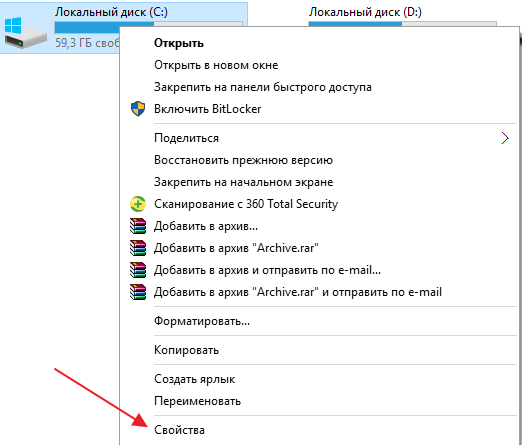 Program za čiščenje trdega diska Windows 10
Program za čiščenje trdega diska Windows 10 Kako dobiti gesla iz opere
Kako dobiti gesla iz opere